从WinCC里调用STEP 7 的变量
从WinCC里调用STEP 7 的变量 1、从WinCC里调用STEP 7 变量的意义和前提条件 在Simatic Manager里建立新的WinCC项目 把现成的WinCC项目集成到STEP 7 项目中 把变量(符号表,共享DB)从STEP 7传送到WinCC里 【从WinCC里调用STEP 7的变量】这一技术主要应用于西门子的工业自动化系统中,使得WinCC(Windows-based HMI,基于Windows的人机界面)能够直接访问和控制STEP 7(SIMATIC编程软件)中的PLC变量,从而实现更高效的数据交互和监控。这种做法简化了系统的配置和维护,减少了错误的可能性,提升了整体工作效率。 **1、调用意义和前提条件** 调用STEP 7变量的意义在于,用户无需在WinCC和STEP 7中分别创建和管理相同的变量,只需在STEP 7中定义,WinCC就能直接使用,节省了大量时间。前提条件包括: - WinCC项目需集成到STEP 7项目中。 - 确保WinCC和STEP 7在同一台计算机上安装,且版本兼容。 - 安装前应检查操作系统与软件的兼容性,并参考安装注意事项。 - WinCC需在STEP 7之后安装,并选择带有集成组件的自定义安装。 **2、操作步骤** **创建新WinCC项目**: 在Simatic Manager中,新建STEP 7项目后,可以通过右键点击项目名称,选择“Insert New Object\OS”来创建WinCC项目。 **集成现有WinCC项目**: 如果已有独立的WinCC项目,需要将其集成到STEP 7项目中,首先确保WinCC和STEP 7的兼容性,然后通过项目复制器或压缩工具(Packer)将WinCC项目移动到STEP 7项目路径下,并删除由插入OS站产生的临时WinCC项目文件。 **传输变量**: - 对于需要传输的变量,如符号表和共享DB块的变量,设置“传输标志”。 - 为符号表变量添加注释,通过“Special Object Properties \ Operator Control and Monitoring…”选项激活“Operator Control and Monitoring”对话框,启用监控功能。 **3、技术细节** - 符号表中的变量可以被标记,以便在WinCC中自动同步。 - 共享DB和背景DB块中的变量同样可以传递,提供对PLC状态的实时监控和控制。 - 此过程依赖于STEP 7和WinCC之间的接口,确保了数据的准确性和实时性。 - 使用WinCC与STEP 7的集成功能可以优化自动化系统的结构,简化工程流程。 从WinCC中调用STEP 7的变量是西门子SIMATIC自动化系统中的一个重要功能,它使用户能够在单一的环境中管理和监控PLC和HMI的变量,提高了工程效率,降低了出错风险。正确配置和使用这一功能,能够极大地提升工业自动化项目的质量和效率。
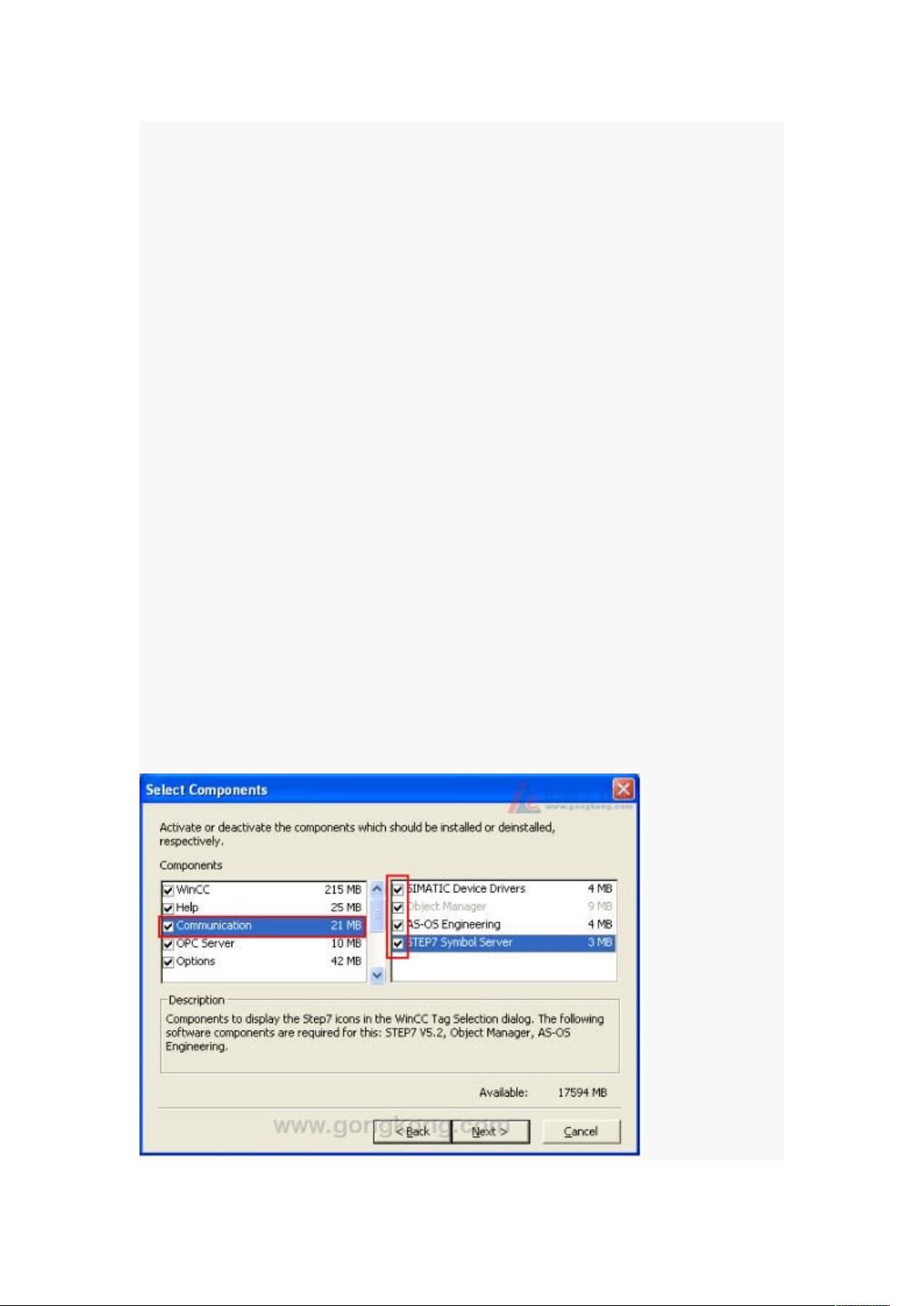
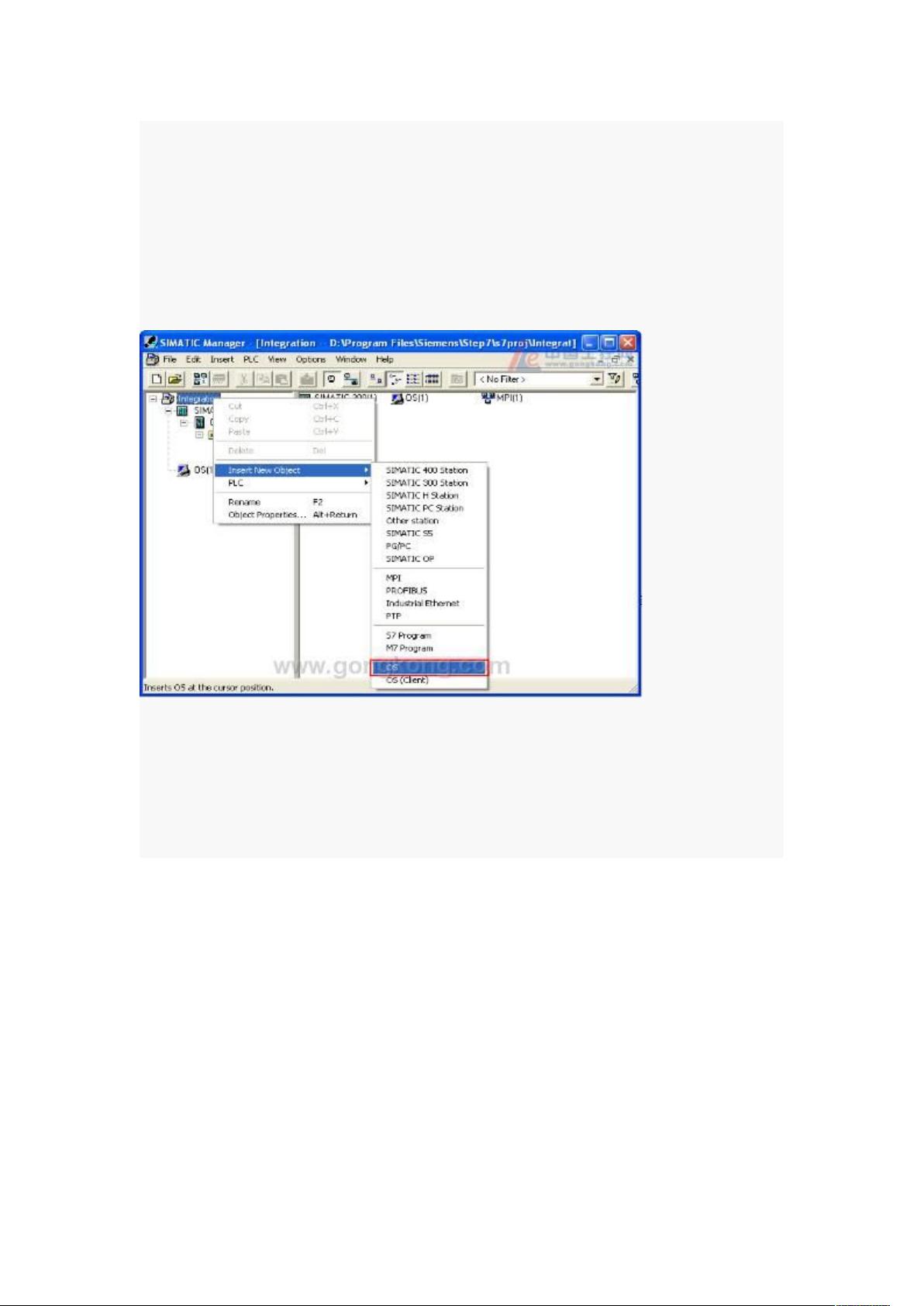
剩余9页未读,继续阅读

- 粉丝: 0
- 资源: 2
 我的内容管理
展开
我的内容管理
展开
 我的资源
快来上传第一个资源
我的资源
快来上传第一个资源
 我的收益 登录查看自己的收益
我的收益 登录查看自己的收益 我的积分
登录查看自己的积分
我的积分
登录查看自己的积分
 我的C币
登录后查看C币余额
我的C币
登录后查看C币余额
 我的收藏
我的收藏  我的下载
我的下载  下载帮助
下载帮助

 前往需求广场,查看用户热搜
前往需求广场,查看用户热搜最新资源
- Go 语言实现的简易 Redis(Simple Remote Dictionary Server by Golang),主要包括TCP 服务器、协议解析器、内存数据库、持久化、集群.zip
- Go 语言实现 简易用法.zip
- Go 语言 初级区块链.zip
- 4针脚模拟I2C通信函数.7z
- S32K相关接口使用demo
- 卷材设备生产控制算法详解v0.1
- 参考资料-数字普惠金融发展能否提升农村创业活跃度.pdf
- 工具变量中国省级农村创业活跃度(2000-2022年).xlsx
- Altium规格-10款-板载天线封装库
- Frank利用bochs从BIOS、MBR开始学习简易OS开发的一些配置文件和汇编源码、C语言源码等 .zip


 信息提交成功
信息提交成功